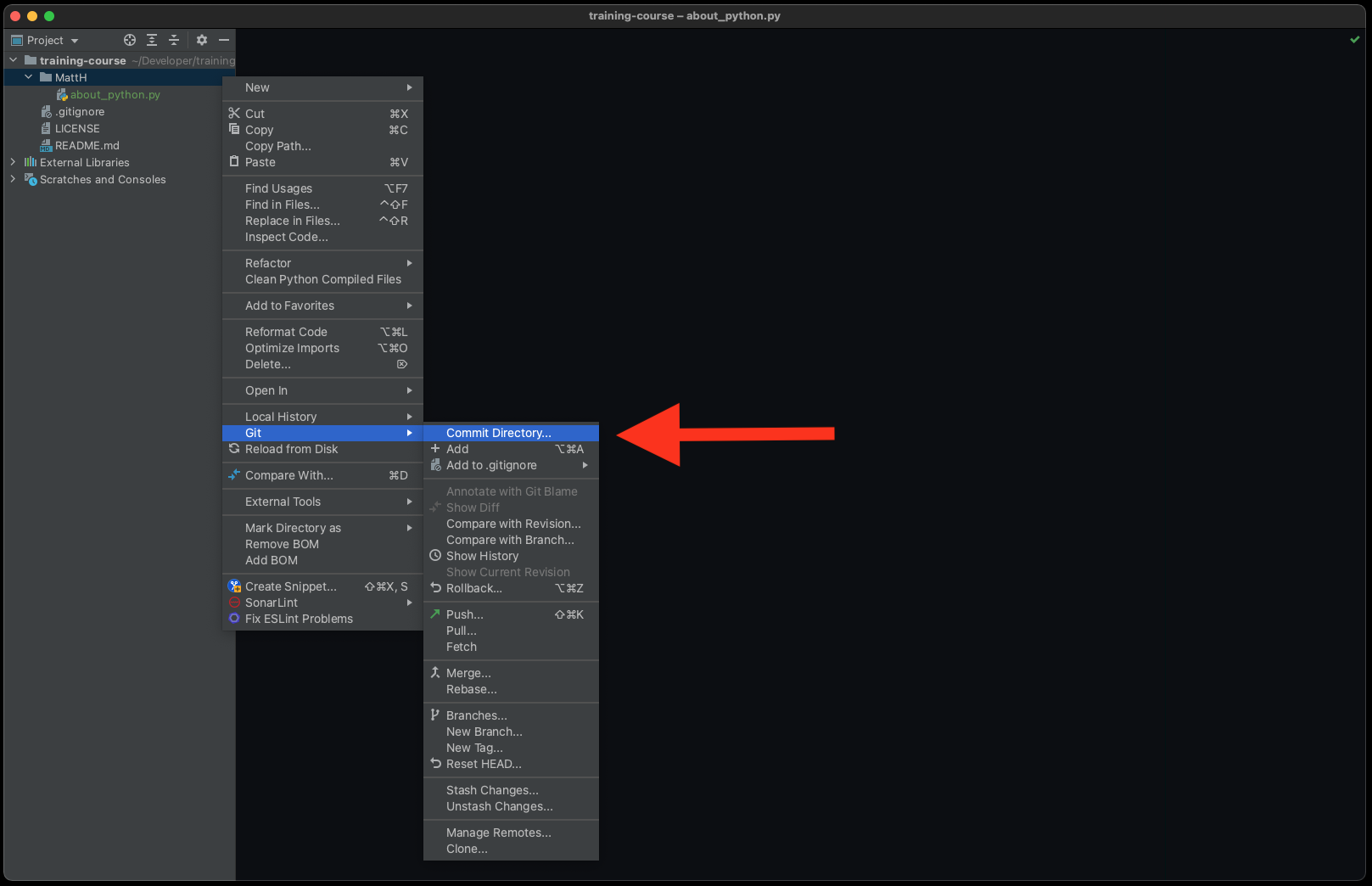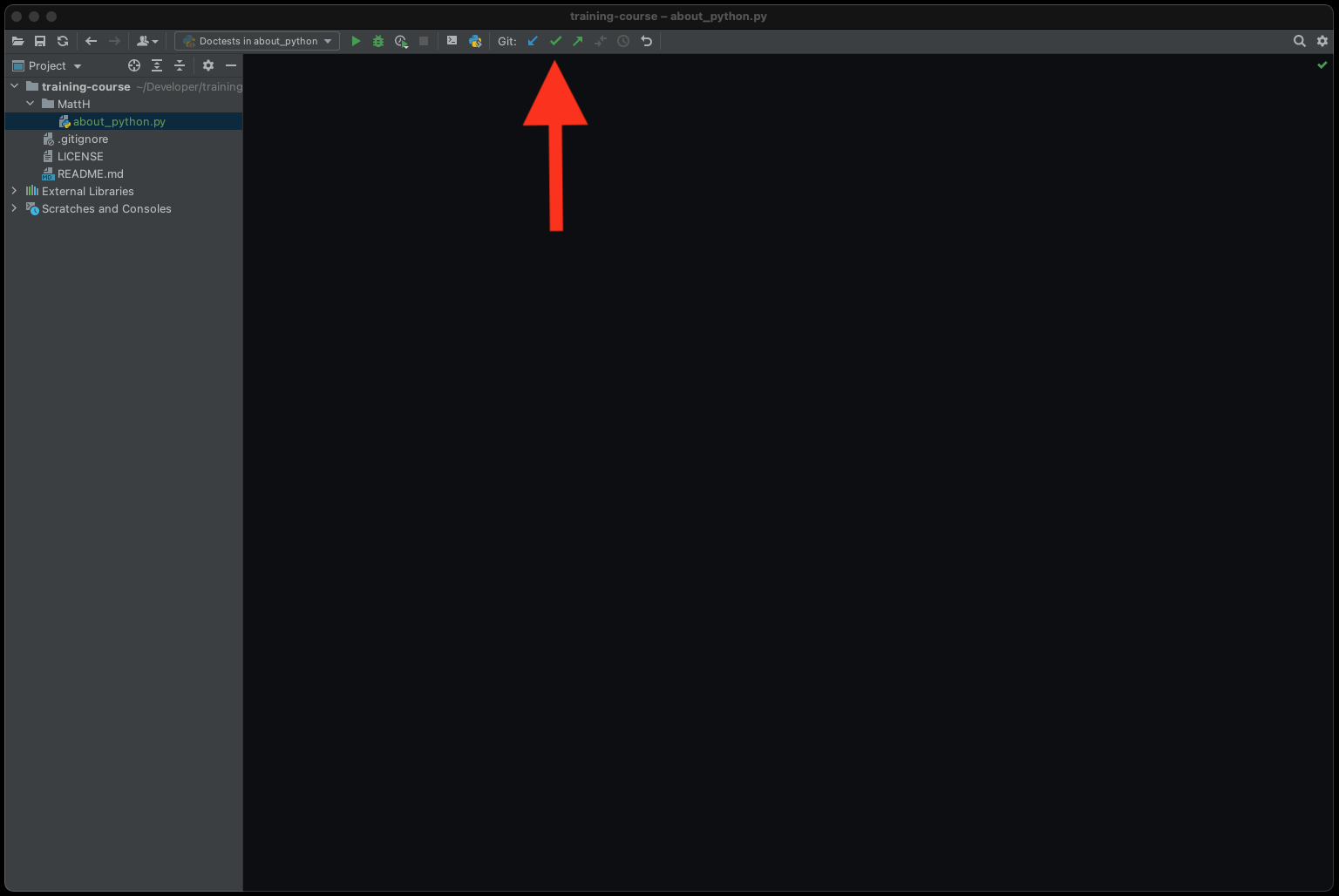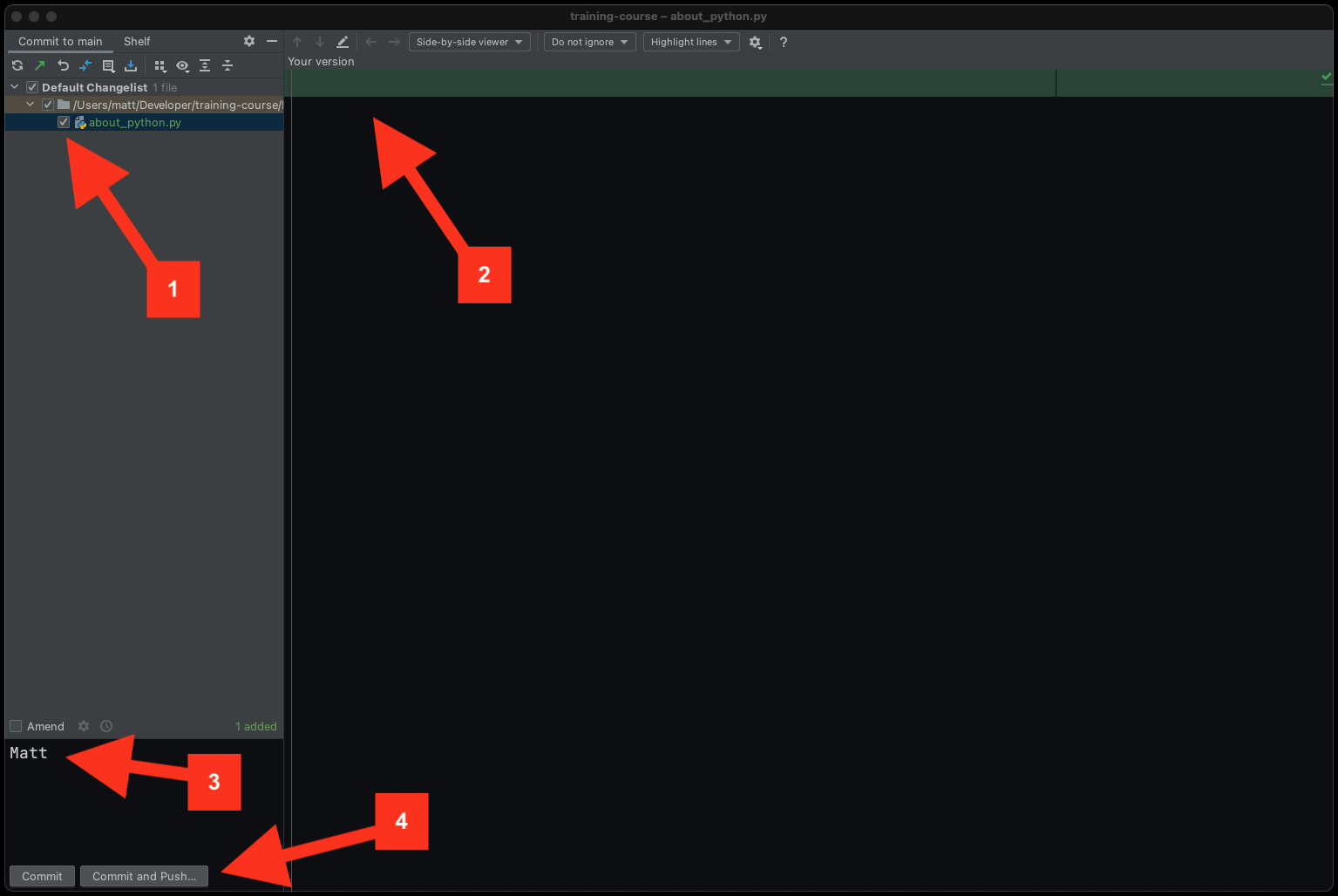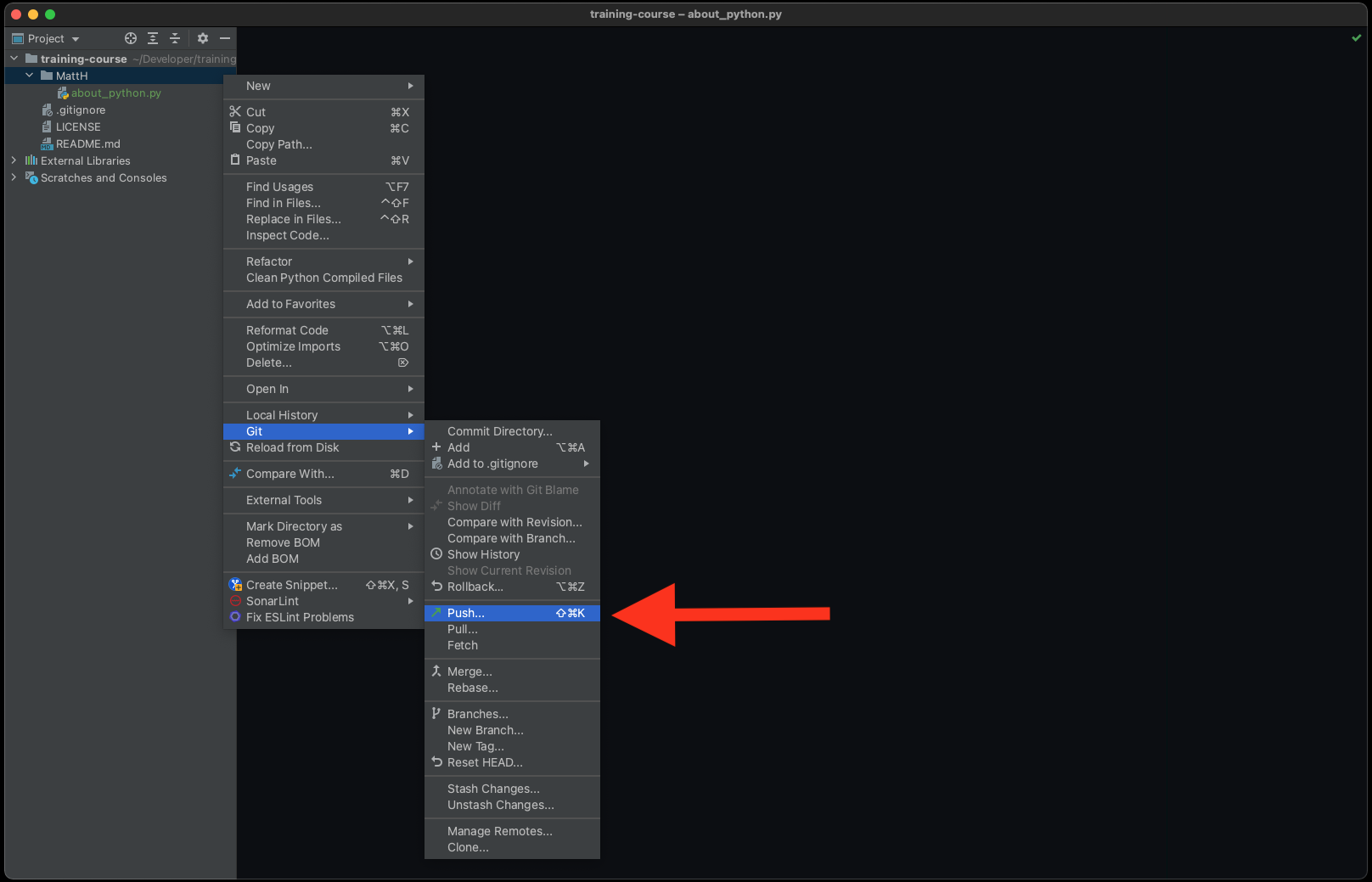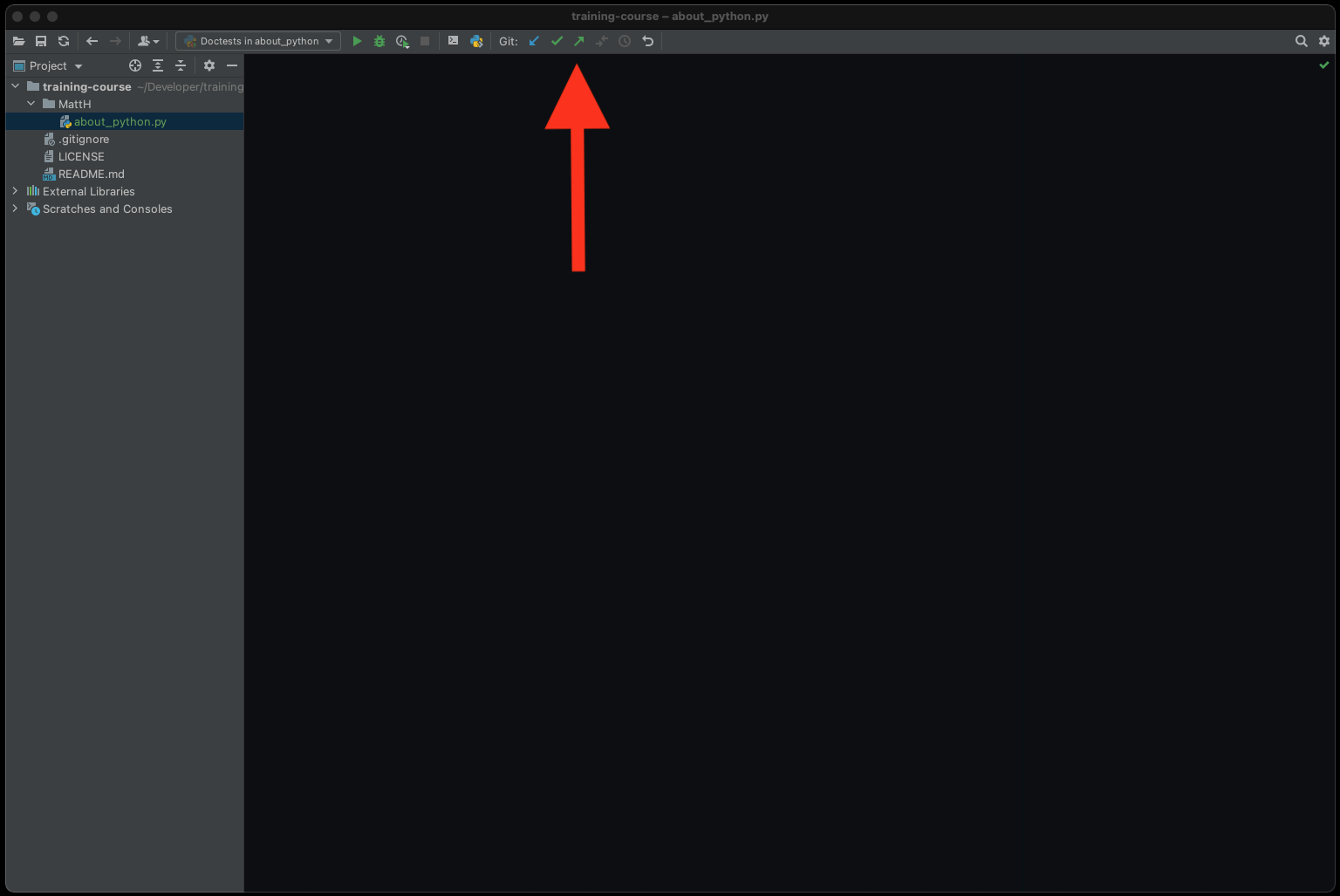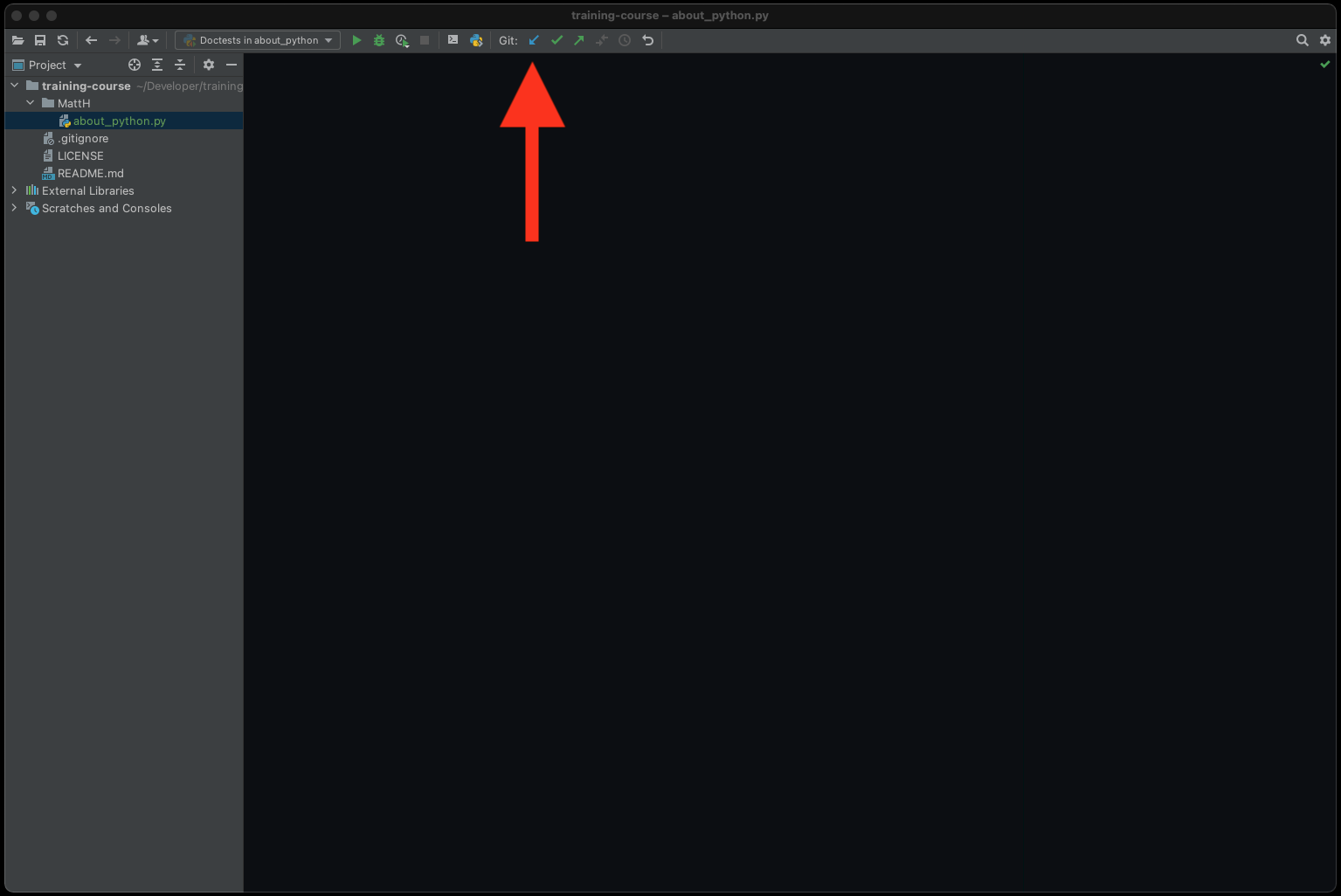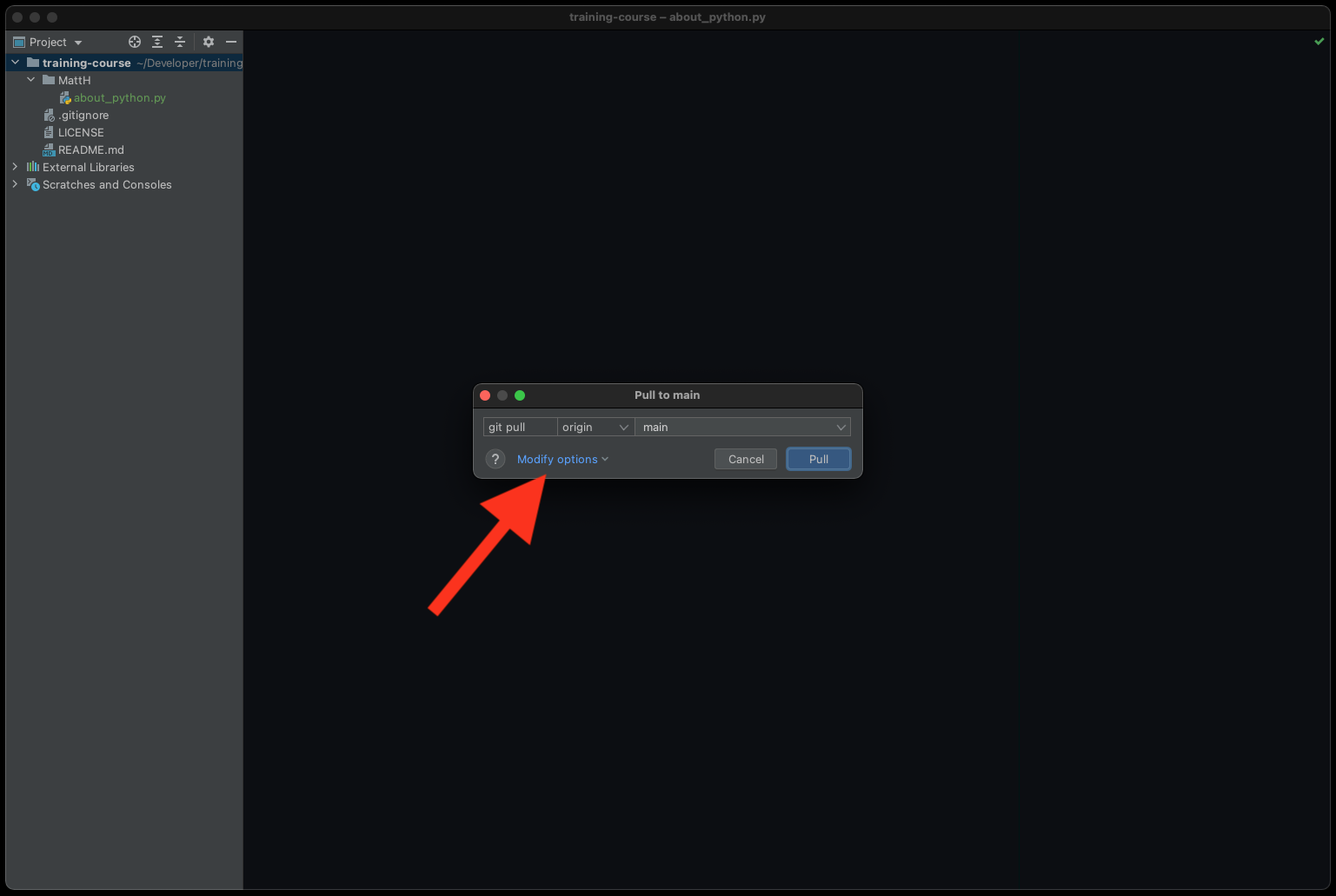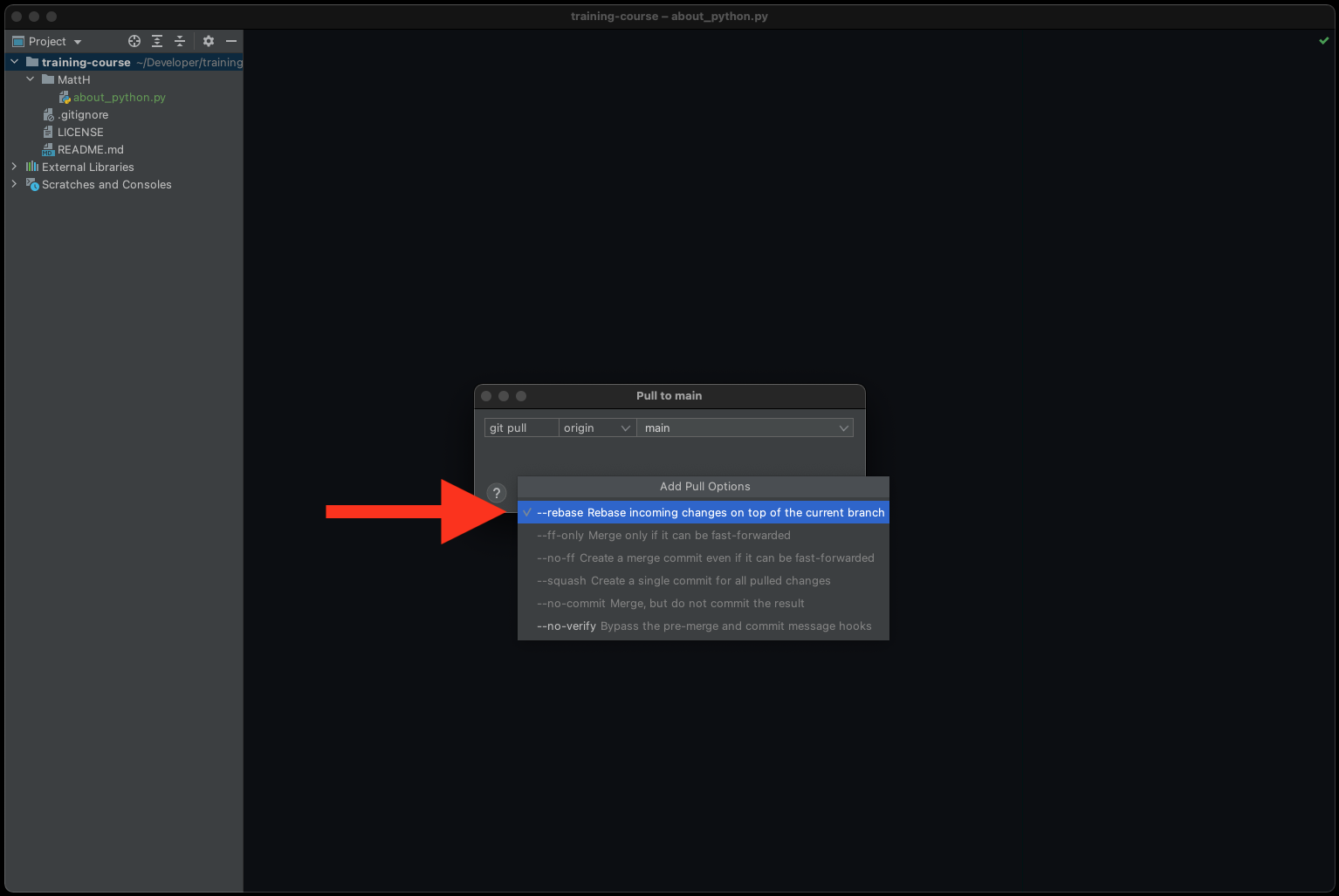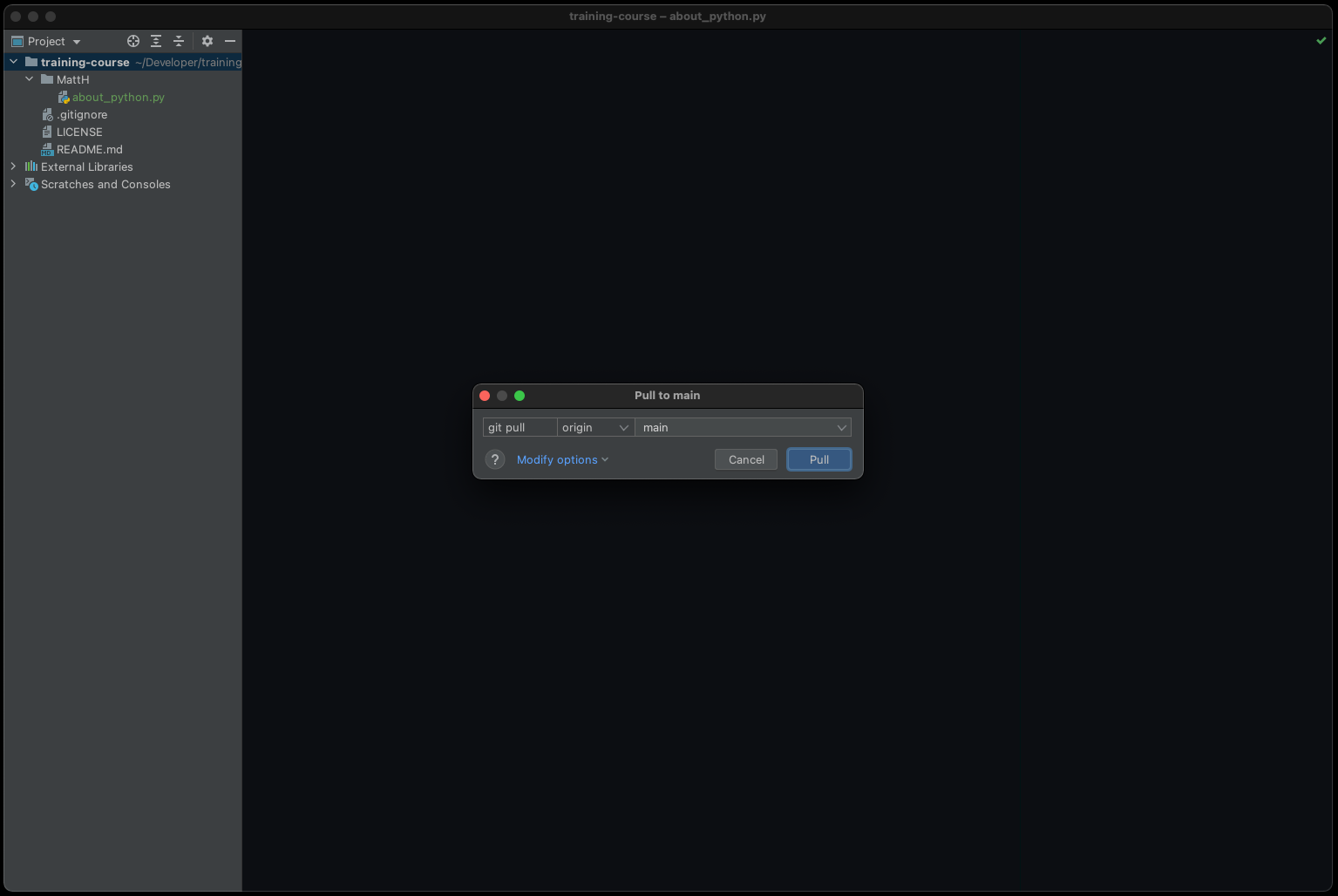3. Install Git¶
3.1. Polish¶
Git commit służy do zapisywania Twojej obecnej pracy na Twoim komputerze. Aby upublicznić zmiany w repozytorium na Github, konieczne będzie zrobienie tzw. push.
Zapisywanie zmian (
git add):Kliknij prawym klawiszem na nazwę projektu (w panelu po lewej stronie) -> Git -> Commit Directory
Ewentualnie w menu u góry jest ikona haczyka (ptaszek) - git commit
Ewentualnie użyj skrótu klawiszowego: ctrl+k na Windows i Linux, lub cmd+k na macOS
Na ekranie zapisywania zmian (
git commit):Upewnij się, że wybrany jest tylko jeden plik [1]
Upewnij się, że treść pliku (diff) jest odpowiedni [2]
Wpisz swoje imie jako Commit Message [3]
Kliknij przycisk Commit and Push... [4] - ważne
Po dziesięciu sekundach zmiany powinny być zapisane i wypchnięte (powiadomi Cię o tym komunikat w prawym dolnym rogu - Push successful)
Wypchnięcie zmian na Github (
git push) - ten krok jest potrzebny tylko, jeżeli wcześniej wciśnięto przycisk Commit (bez push):Kliknij prawym klawiszem na nazwę projektu (w panelu po lewej stronie) -> Git -> Push...
Ewentualnie w menu u góry jest ikona strzałki w górę - git push
Ewentualnie użyj skrótu klawiszowego: ctrl+shift+k na Windows i Linux, lub cmd+shift+k na macOS
Po dziesięciu sekundach zmiany powinny być zapisane i wypchnięte (powiadomi Cię o tym komunikat w prawym dolnym rogu - Pushed 1 commit to origin/master)
Gdyby wyskoczyło okno z prośbą o Twoje imie i email, wpisz poprawne dane Git używa ich do wyświetlania informacji o autorach commitów (
git log)
Ściągnięcie zmian z Github (
git pull):Kliknij prawym klawiszem na nazwę projektu (w panelu po lewej stronie) -> Git -> Pull...
Ewentualnie w menu u góry jest ikona strzałki w dół - git pull
W okienku Pull to main wybierz Modify options
Z opcji wybierz
--rebaseWciśnij przycisk Pull aby ściągnąć zmiany z Github
Po dziesięciu sekundach zmiany powinny być pobrane (komunikat w prawym dolnym rogu - Project is up-to-date)
Sprawdzić Github czy:
Pojawił się Twój katalog
Czy zawiera zmiany, które zapisałeś/aś przed chwilą
Zapisz 100% we arkuszu zadań w wierszu z tym zadaniem
3.2. Figures¶